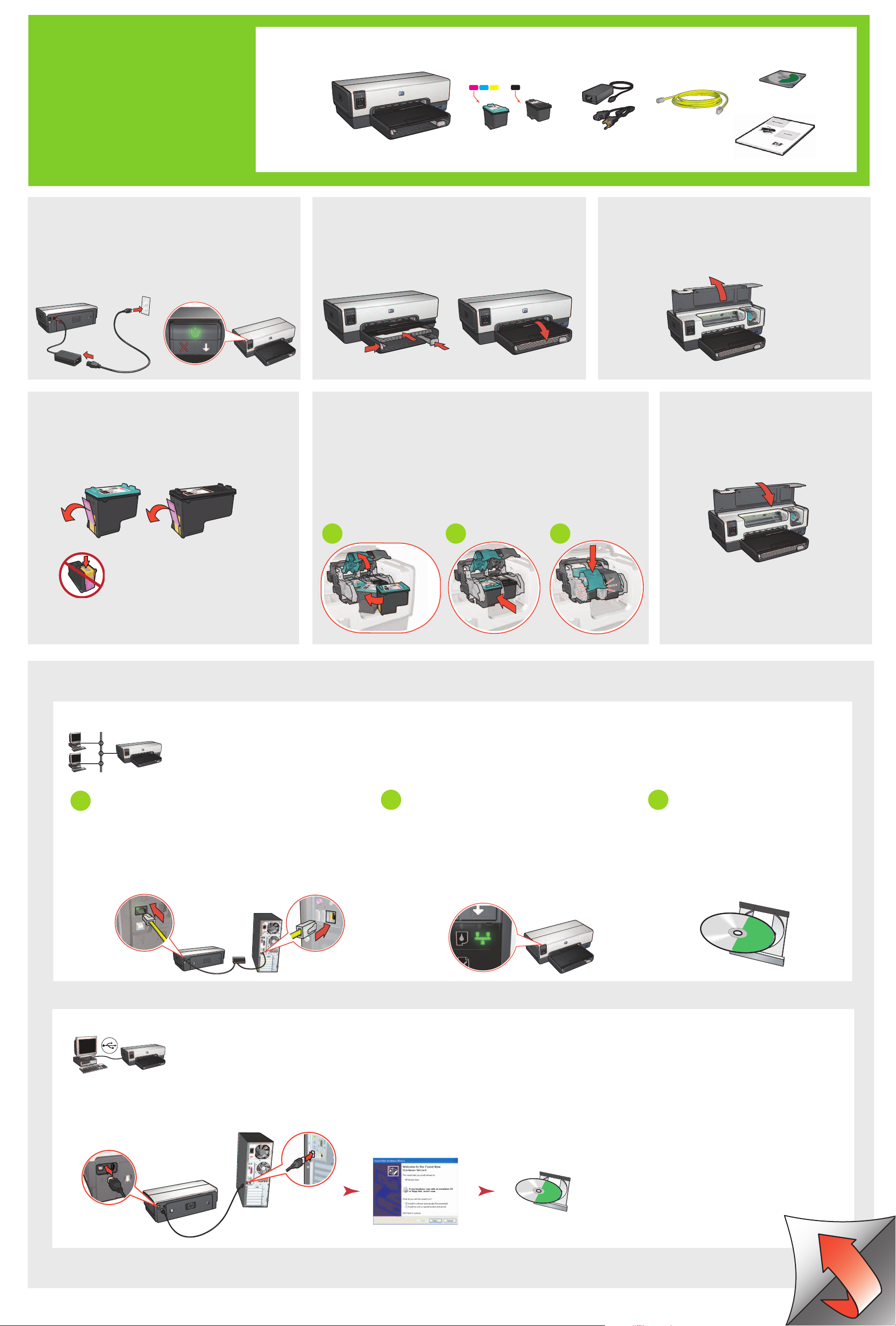
Windows
Installationsposter
Carte de configuration
Poster di installazione
Installatieposter
HP Deskjet 6600 series
Schließen Sie das Netzteil an, und schalten Sie dann
den Drucker ein.
123
Branchez le module d'alimentation, puis mettez
l'imprimante sous tension.
Collegare l'alimentatore, quindi accendere la stampante.
Sluit de printer aan op de netvoeding en schakel de
printer in.
durchsichtige Schutzfolie zu entfernen.
4
Tirez sur la languette rose pour ôter le ruban transparent.
Tirare la linguetta rosa per rimuovere il nastro trasparente.
Trek aan het roze lipje om de doorzichtige tape te
verwijderen.
*c9034-90016*
Legen Sie weißes Papier ein. Klappen Sie das
Zufuhrfach herunter.
Chargez du papier vierge. Abaissez le bac.
Caricare della carta bianca. Abbassare il vassoio.
Plaats wit papier. Haal de lade omlaag.
Warten Sie, bis sich die Halterung im Leerlauf befindet. Öffnen Sie die
Verriegelungen, setzen Sie die Tintenpatronen ein, und schließen Sie die
5
Verriegelungen anschließend wieder.
Attendez que le support soit inactif. Relevez les verrous, insérez les
cartouches d'encre et remettez les verrous en place.
Attendere che il supporto sia fermo. Sollevare i fermi, inserire le cartucce,
quindi chiudere i fermi.
Wacht tot de houder stilstaat. Trek de vergrendelingen omhoog, plaats de
inktpatronen en sluit de vergrendelingen weer.
Öffnen Sie die Abdeckung.
Ouvrez le capot.
Aprire il coperchio.
Open de kap.
Schließen Sie die Abdeckung.Ziehen Sie an der rosafarbenen Lasche, um die
Fermez le capot.
6
Chiudere il coperchio.
Sluit de kap.
Berühren Sie nicht die Kupferstreifen.
Ne touchez pas à la bande de cuivre.
Non toccare la striscia di rame.
Raak de koperen strip niet aan.
Wählen Sie eine Option für den Anschluss
des Druckers aus: Ethernet oder USB.
7
Ethernet
Schließen Sie den Drucker mit Hilfe des mitgelieferten Ethernet-Kabels
1
an einen Netzwerk-Hub, -Switch oder -Router an.
Utilisez le câble Ethernet fourni pour connecter l'imprimante au
concentrateur, au commutateur ou au routeur du réseau.
Utilizzare il cavo Ethernet in dotazione per collegare la stampante
ad un hub, switch o router della rete.
Gebruik de bijgesloten Ethernet-kabel om de printer aan te sluiten
op een hub, schakelapparaat of router.
1 2 3
Choisissez l'une des options de connexion
suivantes : Ethernet ou USB.
Überprüfen Sie, ob das Netzwerk eingerichtet und eingeschaltet ist und ordnungsgemäß funktioniert.
Vérifiez que le réseau est correctement configuré et sous tension et qu'il fonctionne correctement.
Verificare che la rete sia impostata, accesa e che funzioni correttamente.
Controleer of het netwerk is geconfigureerd, ingeschakeld en goed werkt.
Vergewissern Sie sich, dass das Netzwerksymbol leuchtet.
2 3
Wenn dies nicht der Fall ist, überprüfen Sie die
Kabelverbindungen.
Vérifiez que l'icône du réseau apparaît. Si ce n'est pas
le cas, vérifiez les connexions des câbles.
Verificare che l'icona del collegamento in rete sia illuminata.
In caso contrario, verificare che i cavi siano inseriti saldamente.
Controleer of het netwerklampje brandt. Als dit niet het geval is,
controleert u of de kabel goed vastzit.
Scegliere un'opzione per il collegamento della
stampante: Ethernet o USB.
Kies een optie voor het aansluiten van de
printer : Ethernet of USB.
Legen Sie die CD ein, und befolgen Sie
dann die Anweisungen auf dem Bildschirm.
Insérez le CD et suivez les instructions
qui apparaissent à l'écran.
Inserire il CD e seguire le istruzioni
visualizzate sullo schermo.
Plaats de cd en volg de aanwijzingen
op het scherm op.
- Oder -
USB
- Ou -
- Oppure -
Schließen Sie den Drucker an den Computer an. Warten Sie, bis der
Assistent angezeigt wird. Legen Sie die CD ein.
Connectez l'imprimante à l'ordinateur. Attendez que l'écran de l'assistant
apparaisse. Insérez le CD.
Collegare la stampante al computer. Attendere che venga visualizzata la
schermata della procedura guidata. Inserire il CD.
Sluit de printer op de computer aan. Wacht tot het wizardscherm verschijnt.
Plaats de cd.
- Of -
Windows XP: Wenn Sie während der Installation dazu aufgefordert werden,
Windows XP:
wählen Sie hpf6600p.inf
Pour Windows XP :
vous y êtes invité.
Windows XP: durante l'installazione, selezionare hpf6600p.infhpf6600p.inf quando
Windows XP:
viene richiesto.
Windows XP: selecteer hpf6600p.infhpf6600p.inf wanneer u tijdens de installatie wordt
Windows XP:
gevraagd een inf-bestand te selecteren.
hpf6600p.inf aus.
Windows XP : lors de l'installation, sélectionnez hpf6600p.infhpf6600p.inf lorsque
Printed in <country> 06/2005
Printed in <country> 06/2005
© 2005 Hewlett-Packard Company
Windows® is a registered trademark of Microsoft Corporation.
Printed in <country> 06/2005
Printed in <country> 06/2005
Probleme? Bitte umblättern.
Problèmes ? Tournez la page.
Problemi? Voltare pagina.
Problemen? Zie de achterzijde.
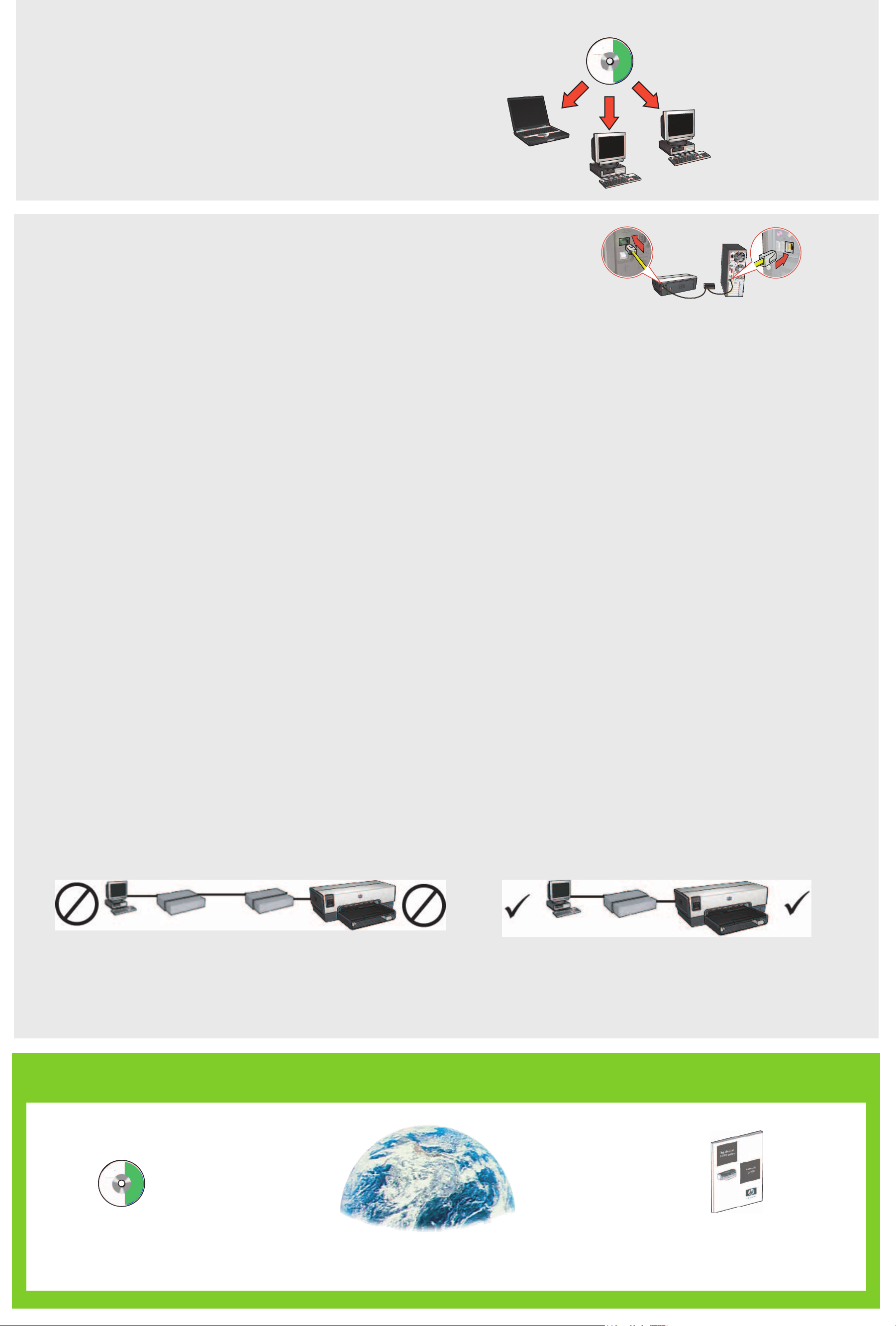
Weitere Installationen
Installieren Sie die Druckersoftware von der CD auf jedem Computer, von dem aus der Drucker verwendet werden soll.
Utilisez le CD pour installer le logiciel d'impression sur chaque ordinateur qui utilisera l'imprimante.
Utilizzare il CD per installare il software della stampante su tutti i computer che utilizzeranno la stampante.
Gebruik de cd om de printersoftware te installeren op andere computers waarop de printer gebruikt gaat worden.
Éléments supplémentaires à installer
Ulteriori installazioni
Printersoftware installeren
Beheben von Fehlern bei der Installation
Résolution des incidents liés à l'installation
Wenn während der Installation Probleme bei der Kommunikation zwischen Drucker und Computer auftreten, führen Sie die folgenden Schritte aus:
Si, lors de l'installation, la communication entre l'ordinateur et l'imprimante est défaillante, procédez comme suit :
In caso di problemi di comunicazione tra la stampante e il computer durante l'installazione, provare le seguenti soluzioni:
Wanneer er tijdens de installatie problemen optreden bij de communicatie tussen de printer en de computer, probeert u het volgende:
L'ordinateur ne parvient pas à trouver
Der Computer findet den Drucker nicht
Wenn Sie die Druckersoftware nicht auf dem Computer
installieren können, überprüfen Sie Folgendes:
• Die Ethernet-Verbindungskabel zwischen Computer
und Drucker sind fest eingesteckt.
• Der Drucker ist eingeschaltet.
• Das Netzwerk ist betriebsfähig, und der Netzwerk Hub, -Switch oder -Router ist eingeschaltet.
• Alle Anwendungen einschließlich der Virenschutz programme und persönlichen Firewalls wurden
geschlossen oder deaktiviert.
Wenn eine diesbezügliche Korrektur vorgenommen
wurde, versuchen Sie anschließend, den Installationsassistenten erneut auszuführen.
l'imprimante
Si vous ne parvenez pas à installer le logiciel
d'impression sur l'ordinateur, vérifiez les éléments
suivants :
• Les connexions Ethernet vers l'ordinateur et
l'imprimante sont correctes.
• L'imprimante est sous tension.
• Le réseau fonctionne et le concentrateur, le
commutateur ou le routeur est sous tension.
• Toutes les applications, notamment les
programmes anti-virus et les pare-feu personnels,
sont fermées ou désactivées.
Si vous avez effectué une modification de manière
à vous conformer à l'un des points ci-dessus,
exécutez de nouveau l'assistant d'installation.
Risoluzione dei problemi di installazione
Installatieproblemen oplossen
Il computer non riesce a trovare la
stampante
Se non si riesce a installare il software della
stampante sul computer, verificare che siano
soddisfatte le seguenti condizioni:
• Tutti i cavi dei collegamenti Ethernet sono inseriti
saldamente nel computer e nella stampante.
• La stampante è accesa.
• La rete è operativa e l'hub, lo switch o il router
della rete è acceso.
• Tutte le applicazioni, compresi i programmi di
protezione antivirus e i firewall personali, sono
chiuse o disattivate.
Se sono stati risolti i problemi relativi ai punti
appena descritti, provare a rieseguire
l'installazione guidata.
De computer kan de printer niet vinden
Als u de printersoftware niet op de computer kunt
installeren, controleert u het volgende:
• De Ethernet-kabel zit stevig op de computer en
de printer aangesloten.
• De printer is ingeschakeld.
• Het netwerk is actief en de netwerkhub, het
schakelapparaat of de router staat aan.
• Alle toepassingen, inclusief virusprogramma's
en persoonlijke firewalls, zijn gesloten of
uitgeschakeld.
Als u naar aanleiding van het bovenstaande
iets hebt moeten veranderen, voert u de
installatiewizard nogmaals uit.
Eine Firewall verhindert die Installation
Wenn die Kommunikation mit dem Drucker nicht
möglich ist, deaktivieren Sie die persönliche Firewall.
Wenn Sie immer noch nicht mit dem Drucker
kommunizieren können, aktivieren Sie die Firewall
wieder.
Wenn die Kommunikation mit dem Drucker nach dem
Deaktivieren der Firewall möglich ist, können Sie dem
Drucker eine statische IP-Adresse zuweisen und die
Firewall anschließend erneut aktivieren. Anweisungen
zum Zuordnen einer statischen IP-Adresse zum Drucker
finden Sie im Referenzhandbuch, das im Lieferumfang
des Druckers enthalten ist.
Unterschiedliche Teilnetze
Wenn sich Computer und Drucker in unterschiedlichen Teilnetzen befinden, ordnen Sie den Drucker
demselben Teilnetz zu, in dem sich der Computer
befindet, und führen Sie anschließend den SetupAssistenten erneut aus. Informationen zum Teilnetz
finden Sie im Referenzhandbuch, das im Lieferumfang
des Druckers enthalten ist.
Le pare-feu bloque l'installation
Si vous ne parvenez pas à communiquer avec
l'imprimante, essayez de désactiver le pare-feu
personnel. Si vous ne pouvez toujours pas
communiquer avec l'imprimante, alors réactivez
le pare-feu.
Si la désactivation du pare-feu vous permet de
communiquer avec l'imprimante, il peut être
souhaitable d'affecter une adresse IP statique
à l'imprimante avant de réactiver le pare-feu.
Pour affecter une adresse IP statique à une
imprimante, reportez-vous au guide de référence
qui vous a été livré avec l'imprimante.
Il firewall impedisce l'installazione
Se non è possibile comunicare con la stampante,
provare a disattivare il firewall personale. Se non
è comunque possibile comunicare con la stampante,
riattivare il firewall.
Se la disattivazione del firewall consente la
comunicazione con la stampante, assegnare un
indirizzo IP statico alla stampante, quindi riattivare
il firewall. Per assegnare un indirizzo IP statico alla
stampante, vedere la Guida di riferimento fornita
con la stampante.
Sous-réseaux différents Sottoreti diverse
Si l'ordinateur et l'imprimante ne se trouvent pas
sur le même sous-réseau, déplacez l'imprimante
vers le sous-réseau de l'ordinateur, puis relancez
l'assistant de configuration. Pour plus d'informations
sur les sous-réseaux, reportez-vous au guide de
référence fourni avec l'imprimante.
Se il computer e la stampante non si trovano nella
stessa sottorete, spostare la stampante nella stessa
sottorete del computer, quindi eseguire di nuovo la
procedura di installazione guidata. Per informazioni
sulle sottoreti, vedere la Guida di riferimento fornita
con la stampante.
Firewall maakt installatie onmogelijk
Als u niet met de printer kunt communiceren,
schakelt u de persoonlijke firewall uit. Als het
probleem hiermee niet wordt opgelost, schakelt
u de firewall weer in.
Als u na het uitschakelen van de firewall wel met
de printer kunt communiceren, wijst u een statisch
IP-adres aan de printer toe en schakelt u de firewall
weer in. Raadpleeg de naslaggids bij de printer
voor meer informatie over het toewijzen van een
statisch IP-adres.
Ander subnet
Als de printer en de computer zich niet in hetzelfde
subnet bevinden, verplaatst u de printer naar
hetzelfde subnet als de computer en voert u de
installatiewizard opnieuw uit. Meer informatie over
subnets kunt u vinden in de naslaggids bij de printer.
L'ordinateur et l'imprimante se trouvent sur des sous-réseaux différents. L'ordinateur et l'imprimante sont sur le même sous-réseau.
Il computer e la stampante si trovano in sottoreti diverse. Il computer e la stampante si trovano nella stessa sottorete.
De computer en de printer bevinden zich niet in hetzelfde subnet. De computer en printer bevinden zich in hetzelfde subnet.
Benötigen Sie Hilfe?
Si vous avez besoin d'aide…
www.hp.com/support
Computer und Drucker befinden sich im selben Teilnetz.Computer und Drucker befinden sich in unterschiedlichen Teilnetzen.
Occorre assistenza?
Hulp nodig?
ReferenzhandbuchDruckersoftware
Guide de référenceLogiciel d'impression
Guida di riferimentoSoftware della stampante
NaslaggidsPrintersoftware
